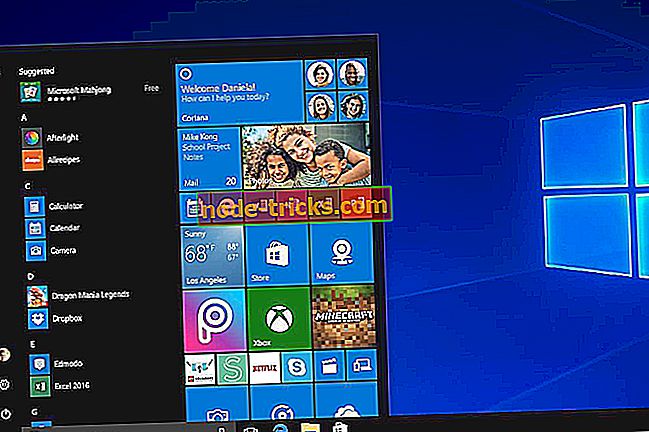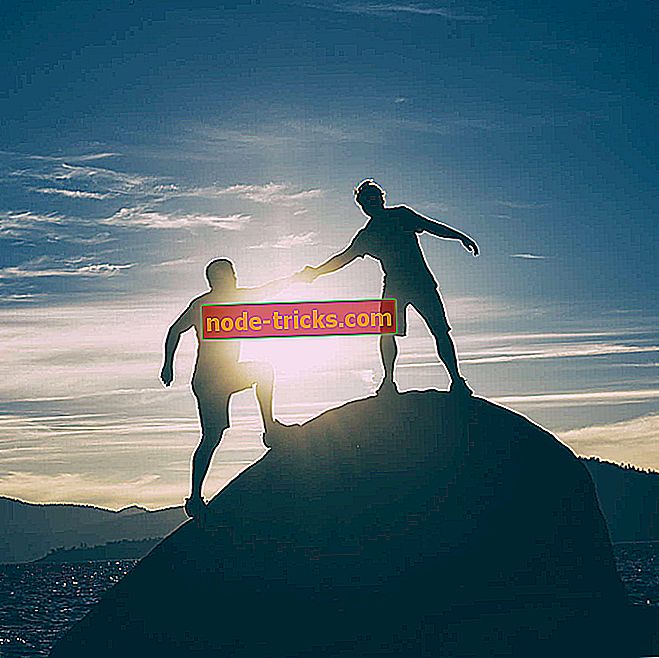كيف يمكنني إصلاح خطأ Netflix H7353 على نظام التشغيل Windows 10؟
Netflix هي بالتأكيد خدمة البث الأكثر شعبية في الوقت الحالي. مع مئات البرامج التلفزيونية والأفلام والبرامج الوثائقية. الكثير منهم في إنتاجهم. يمكنك الوصول إليه على أي جهاز ، بما في ذلك تطبيق Windows 10 الذي يمكن العثور عليه في متجر Microsoft. بالطبع ، النسخة المستندة إلى الويب هي دائمًا خيار. وإذا لم ينجح أحدهما ، فإن الآخر سوف يعمل على الأرجح.
فيما عدا هذا الخطأ ، يبدو أن H7353 يظهر على كل من التطبيق والعميل المستند إلى الويب. أدرجنا 7 حلول للمشكلة أدناه.
كيفية إصلاح خطأ Netflix h7353 على نظام التشغيل Windows 10
- مسح ذاكرة التخزين المؤقت للمتصفح أو إعادة تعيين التطبيق
- تحقق من الاتصال
- استخدم Firefox أو Chrome بدلاً من تطبيق Windows و Edge
- تحديث ويندوز 10
- قم بتشغيل مستكشف أخطاء متجر Windows ومصلحها
- أعد تثبيت تطبيق Windows 10 Netflix
- إعادة تعيين ويندوز 10 إلى قيم المصنع
الحل 1 - مسح ذاكرة التخزين المؤقت للمتصفح أو إعادة تعيين التطبيق
بناءً على ما إذا كنت تستخدم المستعرض أو تطبيق Windows 10 ، فإن الخطوة الأولى هي مسح ذاكرة التخزين المؤقت. السبب الرئيسي وراء تفكيرنا في أن الحل بهذه البساطة هو حقيقة أن هذه ليست مشكلة واسعة الانتشار. مما يشير إلى أن هناك مشكلة معزولة. الشيء مع البيانات المخزنة مؤقتًا غير معقدة إلى حد ما.
تطبيقات مكدس ذاكرة التخزين المؤقت من أجل تسريع الاستخدام وتقليل سرعات التحميل. ومع ذلك ، مع تراكم ذاكرة التخزين المؤقت بمرور الوقت ، قد تفعل مواقع الويب المخزنة مؤقتًا عكس ذلك تمامًا. علاوة على ذلك ، يمكن أن تسبب جميع أنواع القضايا. في هذه الحالة ، أوقف تحميل المحتوى.
مع وضع ذلك في الاعتبار ، إليك كيفية مسح ذاكرة التخزين المؤقت من المتصفحات الرئيسية:
جوجل كروم وموزيلا فايرفوكس
- اضغط على Shift + Ctrl + Delete لفتح قائمة " محو بيانات التصفح ".
- حدد " كل الوقت " كنطاق زمني.
- ركز على حذف " ملفات تعريف الارتباط" و " الصور والملفات المخزنة مؤقتًا " وبيانات الموقع الأخرى.
- انقر على زر مسح البيانات .

مايكروسوفت ايدج
- الحافة المفتوحة.
- اضغط على Ctrl + Shift + Delete .
- حدد جميع الخانات وانقر فوق مسح .

وهذه هي كيفية إعادة تعيين تطبيق Netflix لنظام التشغيل Windows 10:
- اضغط على مفتاح Windows + I لفتح الإعدادات .
- اختيار التطبيقات .
- قم بتوسيع تطبيق Netflix وافتح خيارات متقدمة .

- انقر فوق إعادة تعيين .

الحل 2 - التحقق من الاتصال
قد يكمن سبب آخر محتمل لخطأ Netflix h7353 في عرض النطاق الترددي الخاص بك. تعمل خدمات البث مثل Netflix بشكل أفضل مع النطاق الترددي المستقر وفقدان الحزمة المنخفض. بالطبع ، تعتمد القيم المطلوبة على جودة البث ، وإذا كنت معتادًا على دفق محتوى عالي الجودة ، فلا بد من توفر 10 ميغابت في الثانية على الأقل.
أيضًا ، يُنصح بتعطيل جميع التطبيقات المعتمدة على النطاق الترددي في الخلفية ، مثل خدمات الصوت عبر بروتوكول الإنترنت وعملاء التورنت. من المؤكد أنها ستعمل على إبطاء عرض النطاق الترددي الخاص بك وقد تتسبب في الخطأ h7353. بالإضافة إلى ذلك ، لا تنسَ تعطيل VPN أو الخادم الوكيل ، إلا إذا كنت بحاجة إليها على وجه التحديد لبث محتوى Netflix.
فيما يلي بعض الأشياء التي يمكنك القيام بها لاستكشاف مشكلات الاتصال في نظام التشغيل Windows 10:
- إعادة تعيين جهاز التوجيه والكمبيوتر.
- تعطيل تطبيقات الخلفية.
- فلوش DNS.
- استخدم الاتصال السلكي بدلاً من الاتصال اللاسلكي.
- إعادة تعيين جهاز التوجيه الخاص بك إلى قيم المصنع.
الحل 3 - استخدم Firefox أو Chrome بدلاً من تطبيق Windows و Edge
هناك حل آخر واضح (أو بالأحرى حل بديل) وهو تبديل المتصفح الحالي الذي تختاره لمتصفح Firefox و Chrome. صرح بعض المستخدمين أنه تم إصلاح الخطأ عن طريق التبديل من Edge إلى Firefox أو Chrome.
لا يمكننا أن نقول على وجه اليقين ما هي الصفقة مع المستعرض الأصلي لنظام التشغيل Windows 10 ، ولكن يبدو أن بعض التحديثات الرئيسية الأخيرة حطمت قدرات البث.
بالإضافة إلى ذلك ، وهذا ينطبق على جميع المتصفحات الموجودة هناك ، نقترح تعطيل إضافات المتصفح في الوقت الحالي. لا سيما adblockers التي قد تتداخل مع عميل الويب Netflix.
عند الخروج من هذا الطريق ، يجب أن تكون قادرًا على دفق Netflix دون مواجهة الخطأ في متناول اليد. إذا لم يكن الأمر كذلك ، فاستمر في قراءة قائمة الحلول.
الحل 4 - تحديث ويندوز 10
الآن ، إلى جانب المشكلات المحلية المحتملة ، فإن العلامة التجارية الرئيسية ، وهي عامل شائع إذا أردت ، هي تحديث Windows 10 رئيسي أو آخر. وهي الخطأ h7353 الذي ابتليت به مستخدمي Netflix بعد التحديث الرئيسي لنظام Windows 10.
مع وضع ذلك في الاعتبار ، لدينا شكوك معقولة بأن تحديثات Windows 10 مرتبطة بطريقة أو بأخرى بخطأ بسيط ولكنه لا يزال يضعف.
بالإضافة إلى ذلك ، لا يمكننا أن نقول على وجه اليقين ما إذا كانت بعض التحديثات الطفيفة تُصلح المشكلة ولكنها تستحق التجربة بالتأكيد. عادة ما يتم تثبيتها بمفردها (بفضل سياسة Microsoft) ، ولكن يمكنك محاولة تثبيتها يدويًا أيضًا.
إذا لم تكن متأكدًا من كيفية التحقق من تحديثات Windows على نظام التشغيل Windows 10 ، فإليك الطريقة:
- افتح الإعدادات .
- اختر التحديث والأمان .
- انقر فوق التحقق من وجود تحديثات .

الحل 5 - تشغيل مستكشف أخطاء متجر Windows
يعد تطبيق Netflix UWP أساسًا منفذ Microsoft Store للعميل المستند إلى الويب. ولكن ، لا يزال تطبيقًا ، وعندما تكون هناك مشكلة في تطبيق Windows 10 ، يجب منح مستكشف الأخطاء ومصلحه فرصة لحلها.
الآن ، حتى لو فشلت ، يجب أن تحصل على نظرة ثاقبة إضافية حول المشكلة أو على الأقل معرفة ما الذي يسببها.
إذا لم تكن متأكدًا من كيفية تشغيل مستكشف أخطاء تطبيقات متجر Windows ، فاتبع الخطوات التالية:
- افتح الإعدادات .
- اختر التحديث والأمان .
- حدد استكشاف الأخطاء وإصلاحها من الجزء الأيمن.
- قم بتوسيع مستكشف أخطاء تطبيقات متجر Windows .
- انقر فوق تشغيل مستكشف الأخطاء ومصلحها.

الحل 6 - أعد تثبيت تطبيق Windows 10 Netflix
إذا استمرت المشكلة ، فإن الخطوة الواضحة التالية هي إعادة التثبيت. يمكننا القول أن تحديث التطبيق يمكن أن يساعد ، لكنك ستحصل على أحدث إصدار مع إعادة التثبيت في كلتا الحالتين. إذا كنت مغرمًا جدًا باستخدام تطبيق UWP Netflix بدلاً من إصدار المتصفح ، فهذه هي آخر خطوة يمكننا التفكير فيها. إليك كيفية إعادة تثبيت تطبيق Netflix:
- في شريط Windows Search ، اكتب Netflix .
- انقر بزر الماوس الأيمن على Netflix واختر إلغاء التثبيت من القائمة السياقية.
- الآن ، أعد تشغيل الكمبيوتر.
- افتح متجر Microsoft وقم بتثبيت Netflix مرة أخرى.
- تسجيل الدخول باستخدام بيانات الاعتماد الخاصة بك وحاول البث مرة أخرى.
من ناحية أخرى ، إذا كان الإصدار المستند إلى الويب هو فنجان الشاي الخاص بك وكان الخطأ h7353 يزعجك هناك ، ففكر في تبديل المستعرض أو إعادة ضبط الإصدار الحالي على قيم المصنع.
الحل 7 - إعادة تعيين Windows 10 إلى قيم المصنع
أخيرًا ، استنادًا إلى تقارير ما بعد التحديث حول الخطأ ، فإن إعادة تعيين Windows 10 إلى إعدادات المصنع هي الخطوة النهائية التي يمكنك اتخاذها. لن ننصحك بذلك قبل نفاد جميع الخيارات والاتصال بدعم Netflix. إذا لم يساعدك شيء ، فكّر في إعادة ضبط النظام على قيم المصنع.
اتبع هذه التعليمات للقيام بذلك:
- افتح الإعدادات .
- اختر التحديث والأمان .
- حدد الاسترداد من الجزء الأيمن.
- ضمن قسم " إعادة تعيين هذا الكمبيوتر " ، انقر فوق بدء الاستخدام .

وفي هذه المذكرة ، يمكننا أن نختتمها. في حال كان لديك أي أسئلة أو اقتراحات ، فلا تتردد في إخبارنا في قسم التعليقات أدناه.